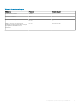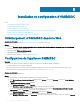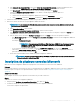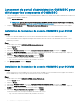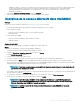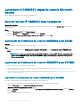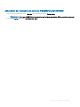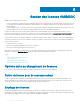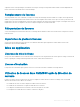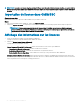Install Guide
Lancement du portail d'administration OMIMSSC pour
télécharger les composants d'OMIMSSC
1 Lancez un navigateur et connectez-vous au portail d'administration OMIMSSC en utilisant les informations d'identication utilisées lors
de la connexion à l'appliance OMIMSSC.
Format : https://<adresse IP>
REMARQUE : Ajoutez l'URL du portail d'administration OMIMSSC dans Site Intranet local. Pour plus d'informations,
reportez-vous à la section Ajout d'une adresse IP OMIMSSC dans le navigateur.
2 Cliquez sur Téléchargements, puis sur Télécharger le programme d'installation pour télécharger l'extension de console requise.
Installation de l'extension de console OMIMSSC pour SCCM
Prérequis
• Assurez-vous d'installer OMIMSSC sur le serveur de site SCCM avant de l'utiliser sur la console d'administration SCCM.
• Il est recommandé de fermer Conguration Manager avant d'installer, de mettre à niveau ou de désinstaller l'extension de console
OMIMSSC pour SCCM.
Étapes
1 Double-cliquez sur le chier OMIMSSC_SCCM_Console_Extension.exe.
L'écran d'Accueil s'ache.
2 Cliquez sur Suivant.
3 Dans la page Contrat de licence, sélectionnez J'accepte les termes du contrat de licence, puis cliquez sur Suivant.
4 Dans la page Dossier de destination, un dossier d'installation est sélectionné par défaut. Pour modier l'emplacement, cliquez sur
Modier et accédez à un nouvel emplacement, puis cliquez sur Suivant.
5 Dans la page Prêt pour l'installation du programme, cliquez sur Installer.
Le dossier suivant est créé après l'installation de l'extension de console :
• Log : ce dossier contient les informations de journal liées à la console.
6 Dans Installation réussie, cliquez sur Terminer.
Installation de l'extension de console OMIMSSC pour SCVMM
Prérequis
• Installez l'extension de console OMIMSSC sur le serveur de gestion SCVMM et la console SCVMM. Ce n'est qu'après avoir installé la
console OMIMSSC que vous pouvez importer l'extension de console vers SCVMM.
Étapes
1 Double-cliquez sur le chier OMIMSSC_SCVMM_Console_Extension.exe.
L'écran d'Accueil s'ache.
2 Cliquez sur Suivant.
3 Dans la page Contrat de licence, sélectionnez J'accepte les termes du contrat de licence, puis cliquez sur Suivant.
4 Dans la page Dossier de destination, un dossier d'installation est sélectionné par défaut. Pour modier l'emplacement, cliquez sur
Modier et accédez à un nouvel emplacement, puis cliquez sur Suivant.
5 Dans la page Prêt pour l'installation du programme, cliquez sur Installer.
Les dossiers suivants sont créés après l'installation de l'extension de console :
• Log : ce dossier contient les informations de journal liées à la console.
14
Installation et conguration d'OMIMSSC